Contar o número de células não entre dois números dados no Excel
Contar o número de células entre dois números é uma tarefa comum para nós no Excel, mas, em alguns casos, você pode querer contar as células que não estão entre dois números específicos. Por exemplo, tenho uma lista de produtos com as vendas de segunda a domingo e agora preciso obter o número de células que não estão entre números baixos e altos específicos, conforme mostrado na captura de tela abaixo. Neste artigo, vou apresentar algumas fórmulas para lidar com essa tarefa no Excel.

- Contar o número de células não entre dois números dados com a função CONT.SE
- Contar o número de células não entre dois números dados com a função SOMARPRODUTO
Contar o número de células não entre dois números dados com a função CONT.SE
A função CONT.SE no Excel pode ajudá-lo a resolver este trabalho, a sintaxe genérica é:
- intervalo: O intervalo de dados que contém os valores que você deseja contar;
- baixo: A célula que contém o limite inferior do intervalo;
- alto: A célula que contém o limite superior do intervalo;
- &: Este separador é usado para concatenar o valor da célula com as condições.
1. Por favor, insira ou copie a seguinte fórmula em uma célula em branco:
2. Arraste a alça de preenchimento para baixo até as células onde você deseja aplicar esta fórmula, e então todos os números das células que não estão entre os dois números fornecidos serão calculados, veja a captura de tela:

Explicação da fórmula:
- CONT.SE(B2:H2,"<"&J2): Esta função CONT.SE obterá o número de células abaixo do valor em J2, retornando o resultado: 3.
- CONT.SE(B2:H2,">"&K2): Esta função CONT.SE obterá o número de células acima do valor em K2, retornando o resultado: 1.
- CONT.SE(B2:H2,"<"&J2)+CONT.SE(B2:H2,">"&K2)=3+1: Some esses dois resultados para obter a lógica necessária: menor que J2 ou maior que K2.
Contar o número de células não entre dois números dados com a função SOMARPRODUTO
Aqui também há uma função SOMARPRODUTO que pode ajudá-lo a contar o número de células não entre dois números, a sintaxe genérica é:
- intervalo: O intervalo de dados que contém os valores que você deseja contar;
- baixo: A célula que contém o limite inferior do intervalo;
- alto: A célula que contém o limite superior do intervalo;
1. Insira ou copie a fórmula abaixo em uma célula em branco:
2. E então, arraste a alça de preenchimento para baixo até as células onde você deseja aplicar esta fórmula, e você obterá o resultado imediatamente, veja a captura de tela:
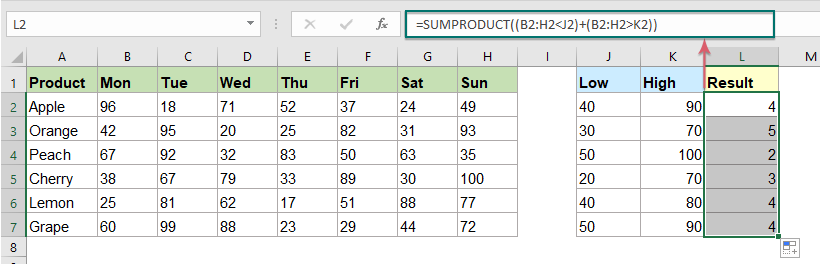
Explicação da fórmula:
- Nesta fórmula, você não precisa usar o separador & para concatenar as referências de células, e o sinal de adição (+) aqui cria uma lógica OU.
- Esta fórmula avaliará cada matriz e retornará VERDADEIRO ou FALSO para cada valor, assim: =SOMARPRODUTO({FALSO,VERDADEIRO,FALSO,FALSO,VERDADEIRO,VERDADEIRO,FALSO}+{VERDADEIRO,FALSO,FALSO,FALSO,FALSO,FALSO,FALSO})
- E a operação matemática converterá os valores VERDADEIRO e FALSO em 1s e 0s assim: =SOMARPRODUTO({0,1,0,0,1,1,0}+{1,0,0,0,0,0,0})
- Por fim, some as duas matrizes para obter o resultado: =SOMARPRODUTO({1, 1, 0, 0, 1,1.0})=4.
Função relacionada usada:
- CONT.SE:
- A função CONT.SE é uma função estatística no Excel que é usada para contar o número de células que atendem a um critério.
- SOMARPRODUTO:
- A função SOMARPRODUTO pode ser usada para multiplicar duas ou mais colunas ou matrizes juntas e depois obter a soma dos produtos.
Mais artigos:
- Contar o número de células entre dois valores / datas no Excel
- Você já tentou obter ou contar o número de células entre dois números ou datas dados no Excel, conforme mostrado na captura de tela abaixo? Este artigo falará sobre algumas fórmulas úteis para lidar com isso.
- Contar o número de células não iguais a muitos valores no Excel
- No Excel, você pode facilmente obter o número de células não iguais a um valor específico usando a função CONT.SE, mas você já tentou contar as células que não são iguais a muitos valores? Por exemplo, quero obter o número total de produtos na coluna A, mas excluir os itens específicos em C4:C6, conforme mostrado na captura de tela abaixo. Este artigo apresentará algumas fórmulas para resolver esse trabalho no Excel.
- Contar o número de células iguais a um de muitos valores no Excel
- Suponha que eu tenha uma lista de produtos na coluna A e agora quero obter o número total de produtos específicos Maçã, Uva e Limão listados no intervalo C4:C6 da coluna A, conforme mostrado na captura de tela abaixo. Normalmente, no Excel, as funções simples CONT.SE e CONT.SES não funcionarão neste cenário. Este artigo falará sobre como resolver esse trabalho rapidamente e facilmente com a combinação das funções SOMARPRODUTO e CONT.SE.
As Melhores Ferramentas de Produtividade para o Office
Kutools para Excel - Ajuda Você a Se Destacar na Multidão
O Kutools para Excel Oferece Mais de 300 Recursos, Garantindo que O Que Você Precisa Está Apenas a Um Clique de Distância...
Office Tab - Habilite a Leitura e Edição com Abas no Microsoft Office (inclui Excel)
- Um segundo para alternar entre dezenas de documentos abertos!
- Reduz centenas de cliques de mouse para você todos os dias, diga adeus à mão do mouse.
- Aumenta sua produtividade em 50% ao visualizar e editar vários documentos.
- Traz Guias Eficientes para o Office (inclui Excel), Assim Como Chrome, Edge e Firefox.